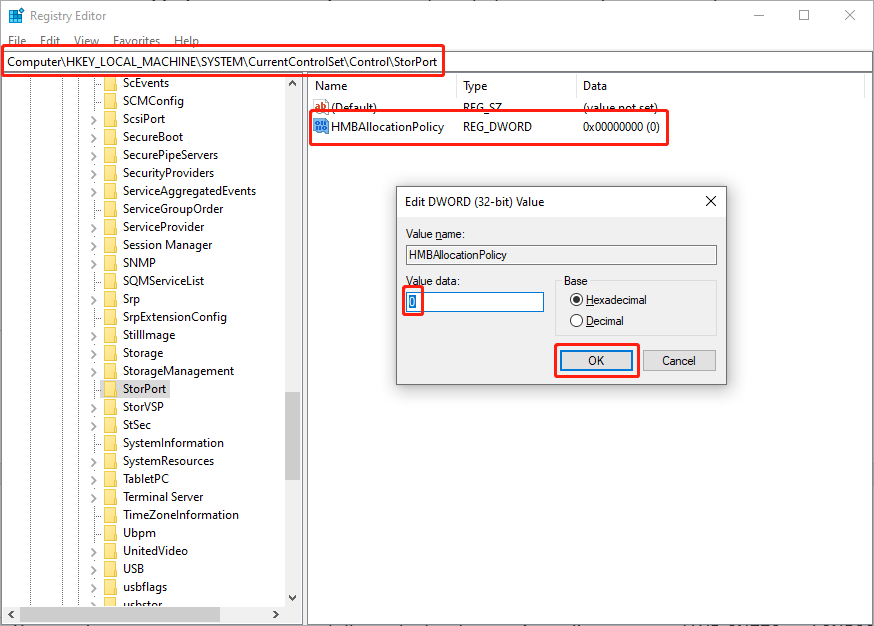Mit jedem Windows-Update kommen neue Funktionen und Verbesserungen sowie unerwartete Probleme. Einige Western Digital-Benutzer melden den Windows 11 24H2 BSOD-Fehler mit WD-SSDs auf ihren Geräten. In dieser MiniTool-Anleitung erfahren Sie, wie Sie dieses Problem beheben und Ihre Daten nach einem Geräteabsturz schützen können.
WD-SSDs verursachen nach dem Update Abstürze von Windows 11
Das Windows 11 24H2-Update wurde schrittweise schrittweise durchgeführt für alle berechtigten Benutzer verfügbar. Bei einigen Personen, die das Windows 11 2024-Update installieren, treten jedoch Bluescreen-Fehler mit der WD SN770- oder SN580-SSD auf. Warum tritt dieses Problem auf? Wie behebt man den Windows 11 24H2 BSOD-Fehler mit WD-SSDs? Lesen Sie weiter, um Antworten zu erhalten.
WD-SSDs verursachen Abstürze von Windows 11 nach dem Update 2024, hauptsächlich auf WD SN770 und SN580. Der BSOD-Fehler tritt aufgrund einer falschen Zuweisung des Speichers des Host Memory Buffer (HMB) auf. WD SN770 und SN580 verwenden HMB für den Cache, der in Windows 11 24H2 bis zu 200 MB beträgt, wobei im Allgemeinen etwa 64 GB zugewiesen werden. Dies ist der Grund dafür, dass das Windows 11 24H2-Update zum Bluescreen of Death von WD SN770 und SN580 führte.
Glücklicherweise kann dieser Fehler behoben werden, indem die Registrierungsschlüssel geändert werden, um den Zuteilungsbetrag zu ändern. Hier ist die Schritt-für-Schritt-Anleitung.
Schritt 1. Drücken Sie Win R um das Ausführungsfenster zu öffnen.
Schritt 2. Geben Sie regedit in das Dialogfeld ein und drücken Sie die Eingabetaste, um den Windows-Registrierungseditor zu öffnen.
Tipps:
Wenn Sie das nicht eingeben können Windows-Betriebssystem, bitte starten Sie im Windows-Wiederherstellungsmodus. Navigieren Sie zu
Fehlerbehebung > Eingabeaufforderung, um das Eingabeaufforderungsfenster zu öffnen. Sie können regedit in das Fenster eingeben und Eingabetaste drücken, um den Windows-Registrierungseditor zu starten.
Schritt 3: Kopieren Sie den Pfad und fügen Sie ihn in die Adressleiste ein um den Zielschlüssel schnell zu finden:
ComputerHKEY_LOCAL_MACHINESYSTEMCurrentControlSetControlStorPort
Schritt 4. Im rechten Bereich finden Sie einen Schlüssel mit dem Namen HMBAllocationPolicy. Wenn nicht, klicken Sie mit der rechten Maustaste auf die leere Stelle im rechten Bereich und wählen Sie
Neu > DWORD-Wert (32-Bit), um einen neuen Schlüssel zu erstellen und ihn HMBAllocationPolicy zu benennen.
Schritt 5. Doppelklicken Sie auf den Schlüssel
HMBAllocationPolicy und ändern Sie ihn Setzen Sie die Wertdaten auf 0.
Schritt 6. Klicken Sie auf
OK, um die Änderung zu speichern.
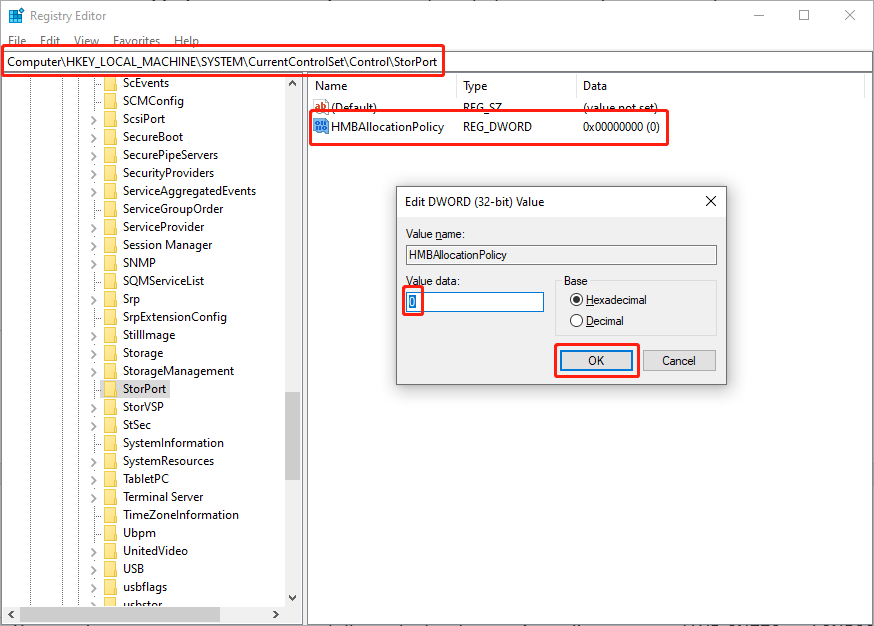
Sie müssen Ihren Computer neu starten, um die Änderung vollständig zu übernehmen. Laut mehreren WD SN770- und SN580-Benutzern funktioniert diese Methode. Alternativ können Sie das Betriebssystem Ihres Computers auf 23H2 zurücksetzen, um einen stabilen Computerstatus sicherzustellen. Lesen Sie diesen Beitrag, um zu erfahren, wie Sie an Ihrem Computer vorgenommene Änderungen rückgängig machen können.
Schützen Sie Daten nach dem Auftreten eines Windows 11 24H2 BSOD-Fehlers mit WD-SSDs
Es wird dringend empfohlen, zu überprüfen, ob der Windows 11 24H2 BSOD Der Fehler hat zu Datenverlust auf Ihrem Gerät geführt. Systemabstürze können zu Dateiverlust und sogar Dateibeschädigung führen.
MiniTool Power Data Recovery ist auf die Datenwiederherstellung bei unbeabsichtigtem Löschen, Partitionsschäden, Geräteabstürzen und anderen Fällen spezialisiert. Darüber hinaus ist diese schreibgeschützte Software mit verschiedenen Datenspeichergeräten kompatibel, darunter SSDs, USB-Laufwerke, SD-Karten, Speichersticks und mehr. Sie können die kostenlose Edition dieser Software erwerben, um Ihren Computer zu scannen und bei Bedarf 1 GB an Dateien kostenlos wiederherzustellen.
Im Vergleich zur Datenwiederherstellung schützt die Datensicherung effizienter vor Dateiverlust . Sie sollten Dateien regelmäßig auf verschiedenen Geräten oder im Cloud-Speicher sichern. Mit MiniTool ShadowMaker können Sie individuelle Sicherungsintervalle festlegen und geeignete Sicherungstypen auswählen, um doppelte Dateien zu vermeiden. Holen Sie sich die Testversion, um diese robusten Backup-Funktionen innerhalb von 30 Tagen kostenlos zu testen.
Abschlussworte
Probleme mit dem Windows 11 24H2 BSOD-Fehler bei WD-SSDs? Dieser Beitrag stellt Ihnen eine praktikable Lösung vor und stellt Ihnen einige nützliche Tools vor, mit denen Sie verlorene Dateien wiederherstellen und Dateien im Voraus schützen können. Ich hoffe, dieser Beitrag gibt Ihnen einige hilfreiche Informationen.
Das obige ist der detaillierte Inhalt vonWindows 11 24H2 BSOD-Fehler mit WD-SSDs: Anleitung zur Behebung hier. Für weitere Informationen folgen Sie bitte anderen verwandten Artikeln auf der PHP chinesischen Website!